编辑:大番茄
2016-12-06 17:00:45
来源于:系统城
1. 扫描二维码随时看资讯
2. 请使用手机浏览器访问:
http://wap.xtcheng.cc/xtjc/14453.html
手机查看
对于很多刚使用vegas软件的新手来讲,来不知道怎么给视频调色,接下来,小编就为大家带来vegas视频调色教程。
一、添加需要调色的视频
在vegas pro 13主界面,切换到项目媒体窗口,点击左上角的导入媒体按钮,添加视频,同时,vegas pro 13还可以直接将素材拖拽到视频轨道上,方法也更为省事。
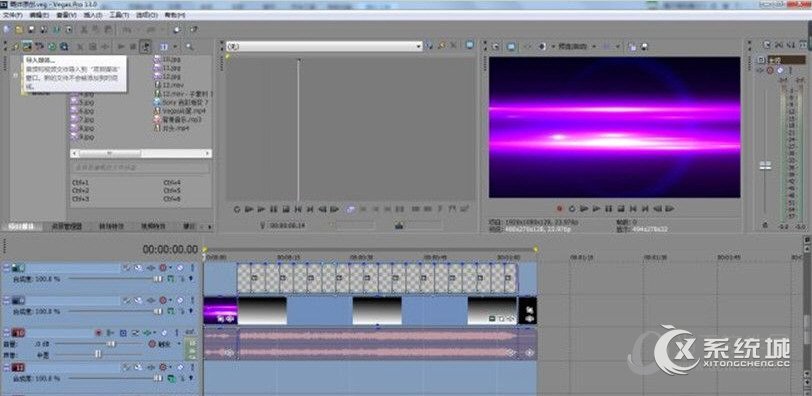
二、通过“视频特效”窗口给视频调色
Sony vegas拥有数百个视频特效,配合特效插件使用效果更加。当视频制作完成后,首先确认自己想要的是什么风格的色调,然后选择对应的视频特效,拖拽到需要添加特效的素材上,设置相关参数即可。
三、结合使用“画面”、“滤镜”、“动景”功能
Vegas除了能够调色外,还支持裁剪视频画面、旋转、翻转视频,为视频添加多种模糊特效、炫光特效、雨中水波、水墨晕染、倒影等各种动景特效。

四、导出高清视频
为视频添加上合适的特效后,视频会更具美感和大片效果,当然,项目工程文件只有进行最后一步渲染,才可以与大家分享。因此,将需要渲染的时间线选择,点击左上角的文件,渲染为,选择合适的视频格式,设置参数,包括文件名,文件保存位置、视频比特率等,千万不要因为不恰当的渲染造成画质过渣,浪费做好的视频特效。
以上就是vegas调色教程,渲染完成后,我们就能看到非常酷炫的视频特效了,视频颜值也较之前提升了不少。

微软推出的Windows系统基本是要收费的,用户需要通过激活才能正常使用。Win8系统下,有用户查看了计算机属性,提示你的windows许可证即将过期,你需要从电脑设置中激活windows。

我们可以手动操作让软件可以开机自启动,只要找到启动项文件夹将快捷方式复制进去便可以了。阅读下文了解Win10系统设置某软件为开机启动的方法。

酷狗音乐音乐拥有海量的音乐资源,受到了很多网友的喜欢。当然,一些朋友在使用酷狗音乐的时候,也是会碰到各种各样的问题。当碰到解决不了问题的时候,我们可以联系酷狗音乐

Win10怎么合并磁盘分区?在首次安装系统时我们需要对硬盘进行分区,但是在系统正常使用时也是可以对硬盘进行合并等操作的,下面就教大家Win10怎么合并磁盘分区。